
Es gibt ein paar Möglichkeiten, wie Sie das Jahr ab einem in Microsoft Excel angezeigten Datum entfernen können. Sie können benutzerdefinierte Zellenformatierung verwenden, um sie auszublenden oder verschiedene Funktionen wie Verketten verwenden, um es vollständig zu entfernen. Hier ist wie.
Kundenspezifische Nummer Formatierung. [fünfzehn]
Während ein Datumswert in einer Excel-Zelle technisch eine Zahl ist, verwendet Microsoft Excel eine bestimmte Art der Formatierung, um sie anzuzeigen. Gleiches gilt für Währungswerte, wo Währungssymbole zu Werten hinzugefügt werden, um zu zeigen, dass sie sich auf Geld beziehen. Wenn Sie ein Datum in Excel in einem Format hinzufügen, das er erkennt, ändert Excel das Zellennummernformat automatisch auf den Typ "Datum".
Sie können diesen Typ anpassen, um den Datumswert auf verschiedene Arten anzuzeigen. Zum Beispiel können Sie zwischen "11/02/2021" (im DD / MM / JJJJ-Format, die üblicherweise in der U.K.) und "2021-02-11" für den 11. Februar 2021 verwendet werden.
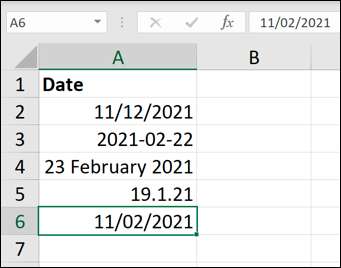
Sie können dieses Nummernformat jedoch anpassen, um das Jahr vollständig abzusehen. Der Wert selbst ändert sich nicht, aber Excel wird nicht Zeigen Sie den Jahreswert Vielen Dank an die Formatierung der benutzerdefinierten Nummer.
Markieren Sie dazu die Zellen, die Ihre ursprünglichen Datumswerte enthalten, und wählen Sie dann die Registerkarte "Home" auf der Ribbon-Leiste aus. Wählen Sie von dort den Pfeil neben dem Dropdown-Menü zum Zahlenformat aus und wählen Sie die Option "Nenne-Formate".
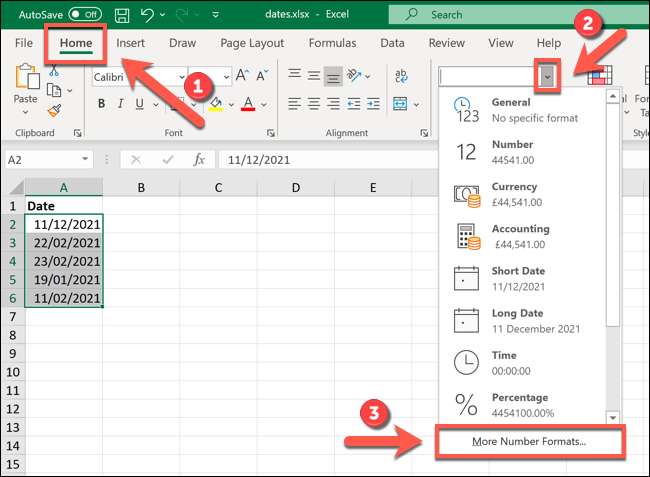
Wählen Sie im Menü "Formatzellen" einen Formatierungsstil aus, den Sie an den Optionen "Datum" mögen, die angeboten werden. Wenn das ausgewählt ist, wählen Sie die Option "Benutzerdefinierte".
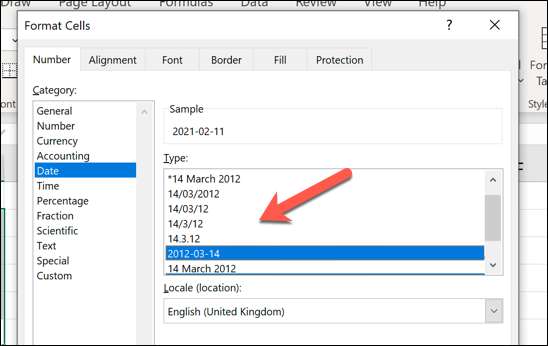
In der Option "Benutzerdefiniert" sehen Sie die Datumsnummer Formatierungsstil, die als Text im Feld "Typ" angezeigt wird. Zum Beispiel würde "11/02/2021" in diesem Feld als "DD / MM / JJJJ" angezeigt werden.
Um das Jahr zu entfernen, entfernen Sie unbedingt alle Referenzen auf "yyyy" oder "yy" im Feld "Typ" sowie alle überschüssigen Trennschlüsse, z. B. einem Strich- oder Vorwärtsschrägstrich. Beispielsweise müsste Sie zum Beispiel "11/02/2021" erfordern, dass Sie "/ yyyy" aus dem Feld "DD / MM / JJJJ" entfernen, und das Verlassen von "DD / MM" an Ort und Stelle.
Wenn Sie Ihre Änderungen vorgenommen haben, wählen Sie die Schaltfläche "OK".
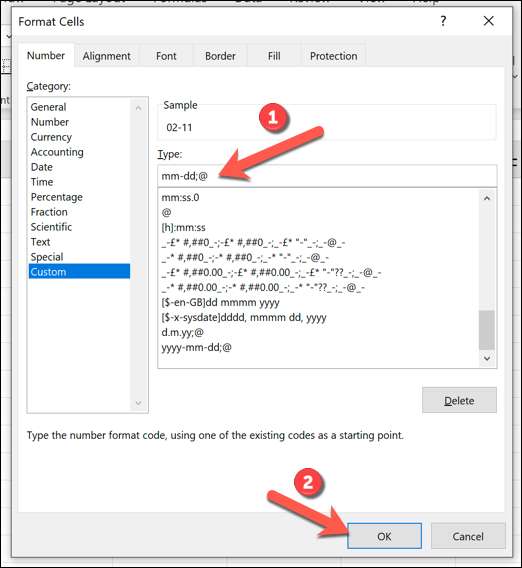
Das Ändern des Zellennummerntyps wird sich das Jahr verbergen, es wird jedoch nicht entfernt. Wenn Sie das Jahr wiederherstellen möchten, ändern Sie Ihren Zellennummerntyp in einen Datumstyp, der das Jahr wieder enthält.
CONCATENAT-Funktion. [fünfzehn]
Die Verkettung ist ein Begriff, der im Wesentlichen bedeutet, zwei oder mehr Daten zu verbinden oder zu kombinieren. Bei Microsoft Excel-Begriffen kann die Verkettung verwendet werden, um verschiedene Text-Saiten, Zahlen oder Zellenwerte in einer neuen Zelle hinzuzufügen.

Wenn Sie das Jahr von einem Datum in Excel entfernen möchten, können Sie die Ausgabe von zwei Funktionen (z. B. Tag oder Monat) zusammen mit CONCATENAT zusammen kombinieren. Anstatt das Jahr mit der Ansicht zu verbergen, indem Sie mit der Formatierung der benutzerdefinierten Nummern-Formatierung (mit Tag und Monat) einen gesonderten Wert erstellen, der das Jahr nicht beinhaltet.
Öffnen Sie dazu eine Excel-Arbeitsmappe, die Ihre Datumswerte enthält, oder erstellen Sie ein neues Arbeitsbuch und geben Sie Datumswerte in separaten Zellen ein. Einfügen von Verketten mit Tag und Monat, fügen Sie mit dieser Struktur eine neue Funktion ein, indem Sie die Zellreferenz (A2) ersetzen, mit einem Bezug auf die Zelle, die Ihr Datum enthält:
= Verkettung (Tag (A2), "/", Monat (A2))
Die von Tag und dem Monat zurückgegebenen Werte werden durch ein spezielles Trennzeichen, beispielsweise ein Komma oder einen Slash, getrennt, um anzuzeigen, dass der zurückgegebene Wert ein Datum ist. Jeder Wert (Tag, das Trennzeichen und der Monat) werden durch ein Komma in der Konkatatfunktion getrennt.
In diesem Beispiel enthält die Zelle A2 einen Datumswert (11/12/2021) im Format DD / MM / JJJJ. Bei Verwendung von Verketten mit Tag und Monat, dem Tag (11) und dem Monat (12) aus dem Datumswert in A2 werden in eine andere Zelle untergebracht, die durch das Trennzeichen getrennt ist, der in diesem Fall ein Vorreiter ist.

Sie können diese Formel anpassen, um die Reihenfolge der Tages- und Monatswerte (z. B. mm / DD) zu ändern oder ein anderes Trennzeichen zu verwenden. Du kannst auch Verwenden Sie den Füllgriff So kopieren Sie diese Formel in andere Zellen in Ihrer Spalte, um das Jahr aus mehreren Datumswerten zu entfernen.
VERBUNDEN: So füllen Sie automatisch sequentielle Daten in Excel mit dem Füllgriff







